HERBERS Excel-Forum - die Dialoge
Thema: InputBox
Zum Anfordern einfacher Eingaben vom Anwender steht in Excel die InputBox zur Verfügung. Sie ermöglicht eine schnelle Abfrage, ohne dass hierfür eine UserForm programmiert werden muß.
In Excel stehen zwei Arten der InputBox zur Verfügung:
- Die InputBox-Funktion aus VBA
Der Aufruf:sTxt = InputBox("Bitte Eingabe tätigen:")
Abbildung - VBA-Inputbox
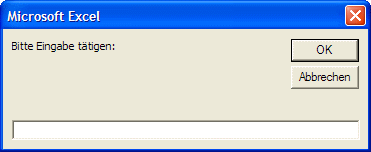
- Die InputBox-Methode aus Excel
Der Aufruf:sTxt = Application.InputBox("Bitte Eingabe tätigen:")
Abbildung - Excel-Inputbox
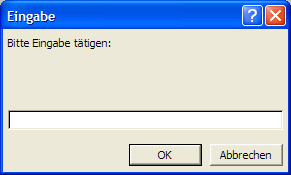
Bitte beachten Sie: Wird der InputBox-Funktionsaufruf mit dem Drücken der Abbrechen-Schaltfläche quittiert, wird ein Leerstring zurückgegeben, auf den das Programm dann entsprechend reagieren sollte. Beispiel:
Sub Aufruf()
Dim sTxt As String
sTxt = InputBox("Eingabe:")
If sTxt = "" Then Exit Sub
MsgBox sTxt
End Sub
Die Parameter
Die Auflistung
- Prompt
Das Argument ist nicht optional.
Bei der Input-Funktion und der Input-Methode ohne Unterschied nutzbar
Das Prompt stellt die Eingabeaufforderung dar. Im Prompt können Sie keine Schriftformatierungen vornehmen oder Schriftattribute transportieren, allerdings Zeilenumbrüche veranlassen.
Beispiel:
So siehts aus:Sub SetPrompt() Dim sTxt As String, sPrompt As String sPrompt = "Nutzen Sie bitte folgende Syntax:" & vbLf & _ " 'dd.mm.yyyy' oder" & vbLf & _ " 'dd/mm/yyyy' oder" & vbLf & _ " 'dd-mm-yyyy':" sTxt = InputBox(prompt:=sPrompt) On Error GoTo ERRORHANDLER MsgBox CDate(sTxt) Exit Sub ERRORHANDLER: MsgBox "Kein gültiges Datumsformat!" End Sub
Abbildung - Das Prompt
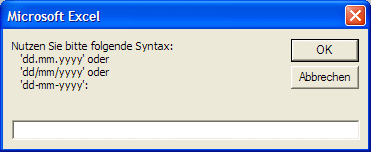
- Title
Das Argument ist optional.
Bei der Input-Funktion und der Input-Methode ohne Unterschied nutzbar
Formatierungen, Schriftattribute und Zeilenumbrüche können nicht vorgegeben werden. Die Farbe der Titelleiste ist abhängig von den Systemeinstellungen und kann ebenfalls nicht verändert werden. Der Wert kann wie bei allen anderen Parametern direkt ober auch als Variable übergeben werden.
Beispiel:
So siehts aus:Sub SetTitle() Dim sTxt As String, sTitle As String sTitle = Application.UserName & " says:" sTxt = InputBox(prompt:="Eingabe:", Title:=sTitle) If sTxt = "" Then Exit Sub MsgBox sTxt End Sub
Abbildung - Title

- Default
Das Argument ist optional.
Bei der Input-Methode auch Typ-abhängig nutzbar
Der Parameter ermöglicht die Vorbelegung des Eingabefeldes. Die Vorbelegung kann bei der Wahrscheinlichkeit der Eingabe eines bestimmten Wertes als Eingabeerleichterung oder auch als Hinweis an den Anwender, eine bestimmte Syntax anzuwenden, sinnvoll sein.
Beispiel:
So siehts aus:Sub SetDefault() Dim sTxt As String, sPrompt As String, sDefault As String sPrompt = "Eingangsdatum eingeben:" sDefault = Format(Date - 3, "dd.mm.yyyy") sTxt = InputBox(prompt:=sPrompt, Default:=sDefault) On Error GoTo ERRORHANDLER MsgBox CDate(sTxt) Exit Sub ERRORHANDLER: MsgBox "Kein gültiges Datumsformat!" End Sub
Abbildung - Default
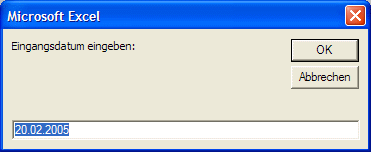
Die InputBox ermöglicht anders als eine UserForm-TextBox kein Auswahl einzelner Zeichen, um einen direkten Zugriff zum Editieren zu haben. Hier bleibt nur die - mit recht - ungeliebte SendKey-Methode.
Beispiel:
So siehts aus:Sub SelDefault() Dim sTxt As String, sPrompt As String, sDefault As String sPrompt = "Eingangsdatum eingeben:" sDefault = Format(Date - 3, "dd.mm.yyyy") SendKeys "{home}{right 3}+{right 2}" sTxt = InputBox(prompt:=sPrompt, Default:=sDefault) On Error GoTo ERRORHANDLER MsgBox CDate(sTxt) Exit Sub ERRORHANDLER: MsgBox "Kein gültiges Datumsformat!" End Sub
Abbildung - Vorauswahl
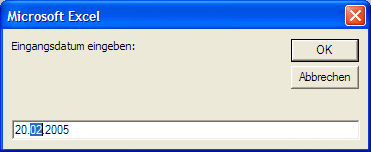
- xPos und yPos (Input-Funktion) bzw. Left und Top (Input-Methode)
Die Argumente sind optional.
Bei der Input-Funktion und der Input-Methode unterschiedlich nutzbar
Die Parameter ermöglichen das Positionieren der InputBox auf dem Bildschirm, wobei es allerdings unterschiedliche Mess- und Maßeinstellungen gibt:
- Input-Funktion
Maßeinheit: Twips
Ausgangspunkt: Linker bzw. oberer Rand des Bildschirms
Beispiel:
So siehts aus:Sub InputBoxPositionA() Dim sTxt As String sTxt = InputBox(prompt:="Eingabe:", xpos:=1000, ypos:=1000) End Sub
Abbildung - xPos und yPos
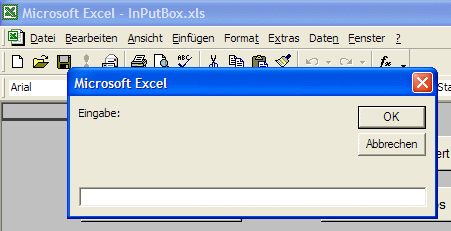
- Input-Methode
Maßeinheit: Punkt
Ausgangspunkt: Linker bzw. oberer Rand des Excel-Sheets, wobei die Kopfzeilen (Spalten- und Zeilenköpfe) zum Sheet zählen.
Beispiel:
So siehts aus:Sub InputBoxPositionB() Dim rng As Range Dim iLeft As Integer, iTop As Integer Dim sTxt As String Set rng = Range("B3") iLeft = rng.Left + 23 iTop = rng.Top + 16 sTxt = Application.InputBox( _ prompt:="Eingabe:", Left:=iLeft, Top:=iTop) End Sub
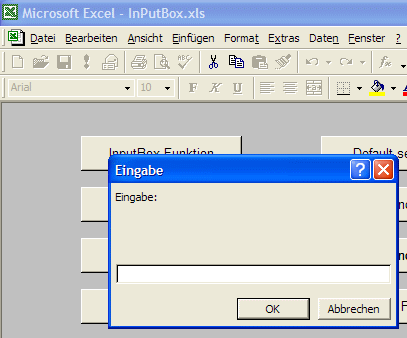
Diese Input-Methode ist der Input-Funktion dann vorzuziehen, wenn eine paßgenaue Positionierung an eine vorgegebenen Zelle erforderlich wird.
- Input-Funktion
- HelpFile und Context (Input-Funktion) bzw. HelpFile und HelpContextID (Input-Methode)
Die Argumente sind optional.
Bei der Input-Funktion und der Input-Methode unterschiedlich nutzbar
Dem Input-Aufruf können Hilfedateien hinterlegt werden, wobei die Art des Hilfeaufrufs unterschiedlich ist. Bei der Input-Funktion wird - sind die Parameter HelpFile und Context angegeben, eine Hilfe-Schaltfläche hinzugefügt.
Beispiel:
So siehts aus:Sub CallHelpA() Dim sTxt As String, sFile As String sFile = ThisWorkbook.Path & "\Kontext.chm" If Dir(sFile) = "" Then Beep MsgBox "Hilfedatei existiert nicht!" Exit Sub End If sTxt = InputBox( _ prompt:="Eingabe:", _ HelpFile:=sFile, _ Context:="1001") End Sub
Abbildung - HelpFile und Context bei der Input-Funktion
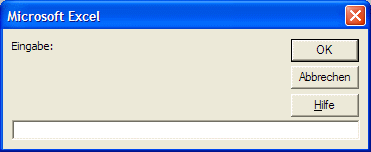
Bei der Input-Methode ist das Fragezeichen für die Kontext-Hilfe unabhängig von der Angabe der Hilfe-Parameter vorhanden. Ein Klick wandelt den Cursor in ein Fragezeichen um und beim nächsten Klick wird die Hilfe aufgerufen. Werden die Parameter vorgegeben, erfolgt, wird die Hilfe-Datei nicht gefunden, eine Fehlermeldung, andernfalls keine Reaktion.
Beispiel:
So siehts aus:Sub CallHelpB() Dim sTxt As String, sFile As String sFile = ThisWorkbook.Path & "\Kontext.chm" If Dir(sFile) = "" Then Beep MsgBox "Hilfedatei existiert nicht!" Exit Sub End If sTxt = Application.InputBox( _ prompt:="Eingabe:", _ HelpFile:=sFile, _ HelpContextID:="1001") End Sub
Abbildung - HelpFile und Context bei der Input-Methode
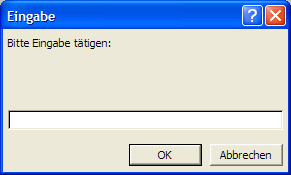
Die in den vorstehenden Codes genannte Hilfedatei befindet sich - wenn die Excel-Tutorial-Dateien sich in der korrekten Verzeichnisanordnung befinden - in den Beispieldateien des Jahres 2001 und sollte gefunden werden.
Im Excel-Tutorial 2001 wird erklärt, wie Hilfedateien zum Kontext-Aufruf angelegt werden. - Type
Das Argument ist optional.
Nur bei der InputBox-Methode nutzbar
Der Rückgabewert bei der InputBox-Methode ist abhängig vom festgelegten Eingabetyp. An Eingabetypen stehen zur Verfügung:Wert Bedeutung 0 Formel 1 Zahl 2 Text (Zeichenfolge) 4 Logischer Wert (True oder False) 8 Zellbezug, z. B. ein Range-Objekt 16 Fehlerwert, z. B. #N/A 64 Wertematrix
Die Voreinstellung ist Text. Eine Kombination der einzelnen Eingabetypen ist möglich. Im nachfolgenden Beispiel wird als Eingabe eine Zahl oder ein Zellbezug akzeptiert (1 + 8):
Wird weder ein Zellbezug noch eine Zahl eingetragen, wird die Eingabe nicht akzeptiert:Sub AufrufA() Dim vInput As Variant vInput = Application.InputBox( _ prompt:="Bitte Eingabe tätigen:", _ Title:="Bezüge oder Zahlen", _ Type:=9) MsgBox vInput End Sub
Abbildung - Kein gültiger Wert
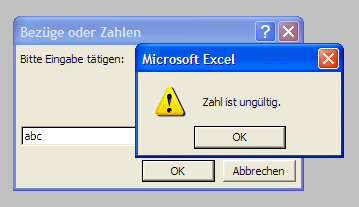
Ein Bezug kann sowohl manuell eingegeben wie auch mit der Maus in der aktiven Tabelle ausgewählt werden. Das Ergebnis ist ein Range-Objekt, das als solches referenziert werden kann:
Wir der InputBox-Wert nicht als Range-Objekt deklariert und mit Set übergeben, wird nicht das Range-Objekt, sondern der Wert der ersten Zelle des deklarierten Bereiches zurückgegeben.Sub Aufruf() Dim rng As Range Set rng = Application.InputBox( _ prompt:="Bitte Eingabe tätigen:", _ Title:="Bezug vorgeben:", _ Type:=8) rng.NumberFormat = "00000" End Sub
Bitte beachten Sie: Wenn ein Range-Objekt mit dem Set-Befehl aus einer InputBox übergeben wird, sollte über eine Fehlerroutine der beim Anklicken der Abbrechen-Schaltfläche entstehende Fehler abgefangen werden.
Beispiel:Sub AufrufB() Dim rng As Range On Error GoTo ERRORHANDLER Set rng = Application.InputBox( _ prompt:="Bitte Eingabe tätigen:", _ Title:="Bezug vorgeben:", _ Type:=8) MsgBox WorksheetFunction.Sum(rng) ERRORHANDLER: End Sub